В Windows 10 …
В Windows 10 многие приложения работают в фоновом режиме, синхронизируют уведомления и выполняют обновления. Однако вы можете заблокировать его. Посмотрите, как отключить приложения, запущенные в фоновом режиме в Windows 10.

В Windows 10 вы найдете множество приложений, установленных по умолчанию, которые могут выполняться в фоновом режиме. Все приложения UWP (Universal Windows Platform), которые одновременно загружаются из Windows 10 Store, а также те, у которых есть новый интерфейс, имеют возможность запускаться в фоновом режиме. Это можно использовать, например, для обновления приложений или для проверки уведомлений. Приложения такого типа могут также собирать, например, статистические данные и отправлять их в Microsoft.
К счастью, как пользователь вы полностью контролируете, какие приложения работают в фоновом режиме. Вы можете отключить фоновое действие выбранных приложений или полностью заблокировать фоновое действие приложения UWP. Это позволит сэкономить аккумулятор (если у вас есть ноутбук) и сбросить систему.
Отключение приложений UWP, работающих в фоновом режиме в Windows 10
Соответствующий параметр можно найти в системных настройках. Для этого откройте меню «Пуск», затем щелкните значок шестеренки, чтобы ввести настройки.
В настройках выберите вкладку «Конфиденциальность». Появится список доступных параметров, связанных с защитой данных. В боковом меню слева перейдите к следующей вкладке с именем «Приложения в фоновом режиме».
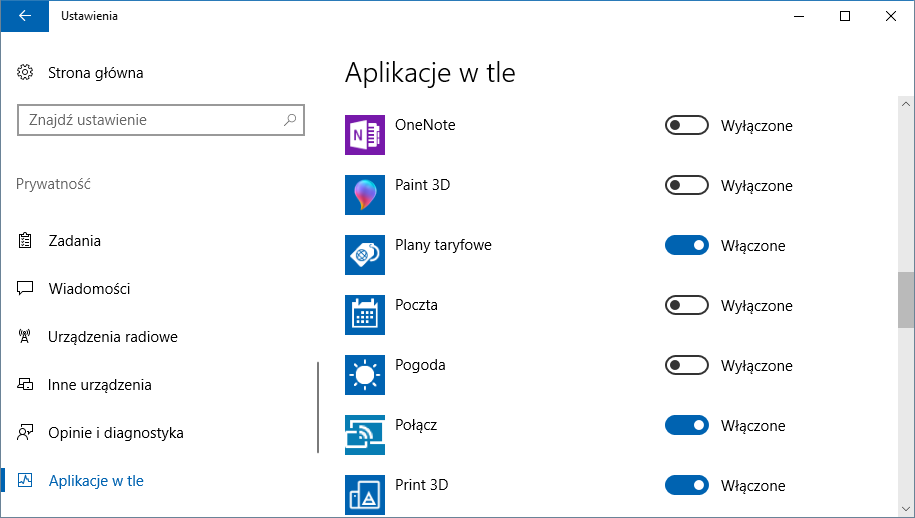
Здесь вы можете найти список всех приложений, которые могут выполняться в фоновом режиме. Как я уже упоминал, это, конечно, приложения типа UWP, то есть системные приложения из Windows 10 или приложения, загруженные из хранилища Windows 10. Вы не найдете классические программы, такие как Windows 7.
В списке вы можете снять отметку с приложений, которые должны быть заблокированы для фоновой активности. Помните, однако, что если вы блокируете активность в фоновом режиме, он не будет получать никаких уведомлений и выполнять какие-либо операции. Например, если вы заблокируете приложение электронной почты, вы не получите уведомление о новом письме, пока вы не начнете это приложение самостоятельно.
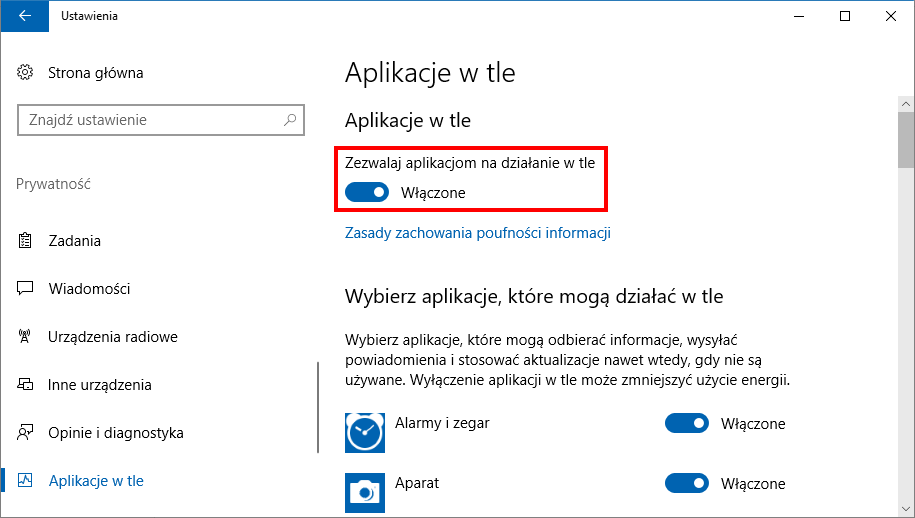
Если вы хотите отключить сразу все приложения, работающие в фоновом режиме, достаточно переключить главный слайдер «Разрешить запуск приложений в фоновом режиме» в положение «выключено». Тогда никакое приложение UWP не будет разрешено работать в фоновом режиме.






